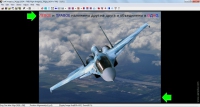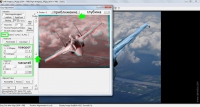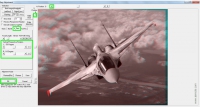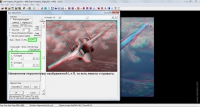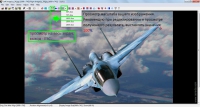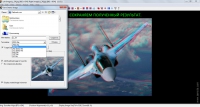Загрузить PDF
Загрузить PDF
Все, что вам нужно, чтобы сделать свои собственные 3D фотографии, это камера и программное обеспечение для фото-редактирования. Это руководство познакомит вас с процессом подготовки 3D фотографий, используя бесплатное программное обеспечение для персонального компьютера. Программа StereoPhoto Maker (SPM) — это бесплатная программа для Windows и Intel/PowerPC Mac, которая допускает подрезание и выравнивание пары стерео изображений (далее стерео-пара), чтобы сделать их подходящими для комфортного 3D просмотра. После того как они будут приведены в соответствие, вы сможете сохранить их во множестве форматов просмотра, включая анаглиф — тот, который предполагает использование красно-голубых трехмерных очков. AutoPano работает с StereoPhoto Maker и находит тысячи особенностей на ваших левых и правых фотографиях, что позволяет SPM автоматически приводить в соответствие эти два изображения.
-
Найдите предмет с передним планом и фоном, чтобы фотография имела глубину. Если вы не используете два цифровых фотоаппарата одновременно, вам будет не так уж просто фотографировать натюрморты. Вы можете попросить друга не двигаться между снимками, но вам здорово повезет, если сможете добиться того же от детей или животных. Если вы планируете просматривать 3D фото при помощи красно-голубых очков анаглиф, постарайтесь не фотографировать красные или голубые предметы.
-
[1]
Потом сдвиньте камеру приблизительно на 7 см вправо и сделайте правую фотографию.- Попытайтесь быть последовательными. Если вы один раз сделаете сначала правый снимок, а другой раз сначала левый, то вам будет нелегко разобраться, где какой. Пусть вашим правилом станет всегда первым делать левый снимок.
- Лучше всего поставить камеру на треногу, но в этом случае постарайтесь не сдвинуть камеру при изменении положения треноги для второго снимка.
- Меняя положение, сохраняйте общие границы фото без изменений. Попытайтесь сделать так, чтобы нижние точки фотографий совпадали, чтобы минимизировать вертикальную ошибку.
-
Если вы используете цифровой фотоаппарат, полезно упорядочить изображения для более легкой обработки впоследствии. Создайте папку под названием «3D фото». Внутри нее надо создать несколько папок. Одну можно назвать «Оригинал Правый» или «ОП», другую — «Оригинал Левый» или «ОЛ». Создайте еще одну папку под названием «Анаглиф» и возможно еще одну «Рядом». Это для хранения вашей законченной работы.
- Переместите изображения со своей камеры в папку «3D фото», и затем распределите правые фотографии в папку «ОП» и левые фотографии в папку «ОЛ». В каждой папке должно быть равное количество фотографий.
- Переименуйте файлы. Предположим, вы начали с пяти пар фотографий. Вы могли бы назвать их Фото1-Л, Фото1-П, Фото2-Л, Фото2-П, Фото3-Л, Фото3-П и так далее. Если у вас 10 или 20, или 50, или несколько сотен стерео-пар фотографий, переименование их по одной заняло бы много времени. Есть способ переименовать всю папку, полную файлов (мульти-переименование) в SPM, который описан далее в этом пособии.
Реклама
- Переместите изображения со своей камеры в папку «3D фото», и затем распределите правые фотографии в папку «ОП» и левые фотографии в папку «ОЛ». В каждой папке должно быть равное количество фотографий.

-
Идите по адресу SteroPhoto Maker website и вверху вы увидите:
- StereoPhoto Maker Ver4.01 836KByte 22/May/2009
- StereoPhoto Maker Ver4.01 включает файл с подсказками 11087KByte 22/May/2009
-
Программа сама по себе имеет поразительно маленький размер, примерно 700 килобайт. Также существует файл с подсказками, который можно скачать, он имеет размер около 5 мегабайт. В нем есть многообразные иллюстрированные инструкции, он очень рекомендуется к изучению.
-
Появится сообщение с вопросом, не хотите ли вы открыть или сохранить файл с названием «stphmkr310.zip». Нажмите кнопку Сохранить. Затем вас спросят, куда сохранить. Сохраните на Рабочем столе, чтобы легче было потом найти.
-
Папка, содержащая файл «stphmkre.exe», должна открыться. Перенесите ее на свой Рабочий стол так, чтобы позже легче было до нее добраться. Вы можете теперь закрыть окно веб-сайта StereoPhoto Maker.
Реклама
-
Программа будет вести вас, спрашивая, где она может найти левую фотографию, а затем, где она может найти правую фотографию. После того как вы выберете изображения, оба появятся рядом.
-
(K) (Красный квадрат, накладывающийся на синий квадрат). Вы видите окно, на котором показаны оба изображения полупрозрачным образом. Вы можете потянуть одно из них, пока оно не наложится на другое.
- В идеале вы должны добиться того, чтобы эти два изображения отлично совпали вертикально и совпали горизонтально относительно предметов в самом центре фотографии. Совместите эти два изображения, и можете нажимать OK.
- В идеале вы должны добиться того, чтобы эти два изображения отлично совпали вертикально и совпали горизонтально относительно предметов в самом центре фотографии. Совместите эти два изображения, и можете нажимать OK.
-
Многоцветная кнопка слева от вертикальной красно-голубой кнопки покажет ваше фото как анаглиф. После того как вы их сопоставили, нажмите на нее и оденьте 3D очки. Чтобы получить лучшее представление, нажмите на символ, похожий на прямоугольник с X на нем. Это даст вам полноэкранное изображение. После того, как вы достаточно на него насмотрелись, чтобы вернуться к обычному экрану программы, нажмите клавишу Esc. Внесите любые корректировки в соответствие изображений, пока не будете довольны результатом.
-
Выберите Файл, Сохранить стерео фото.
-
Вы можете поменять имя, чтобы в нем не было -Л или -П.
-
Снова, выберите Файл, Открыть Левое/Правое Фото, и подскажите программе какие файлы открыть. Потом выберите Исправление, Авто-расположение. Если она спросит, хотите ли вы использовать файлы предыдущего отчета, всегда нажимайте Нет. Программа проделает свое магическое сравнение этих двух изображений, сопоставляя их настолько хорошо, насколько возможно. Если хотите, можете сохранить эту фотографию тоже, возможно с другим именем. Вы сможете позже посмотреть на эти два изображения и сравнить их.
Реклама
Мультипереименование расположено в меню Файл (Файл > Мультипереименование). Эта функция позволяет вам переименовывать группы фотографий, меняя скриптовые цифровые имена, данные камерами (например, DSC000561) на более полезные имена, такие как Имя001_L и Имя001_R. Даже если были пробелы в оригинальной числовой последовательности из-за удалений, данная функция последовательно переименует их, нумеруя от 1 до общего количества в файле. Это очень полезно. Теперь будет намного легче идентифицировать два изображения, которые формируют стерео-пару, а если вы используете мультиконверсионную функцию в StereoPhoto Maker, то автоматически переименует бесчисленные стерео-пары.
-
Как только вы выбрали Файл, Мультипереименование, появится сообщение.
-
Выберите Полное переименование.
-
-
Предположим, вы сняли несколько фотографий пустыни и/или вы хотите зафиксировать, когда вы их сделали. Например, вы сделали 25 стерео-пар, при этом левые снимки находятся в папке ОЛ, а правые — в папке ОП.
- В поле, которое называется «Стерео», вы можете заменить «Стерео» надписью «Пустыня2014Август» или, по желанию, любым что-то означающим значением.
- В поле нумерации, в котором написано «0001», вы можете заменить «0001» на «01», поскольку вам нужно только двузначное число для 25 изображений.
- В поле, которое содержит «_B.JPG», оставьте «_» и «.JPG», но замените «B» на «Л» или «ОЛ», переименовывая ЛЕВЫЕ файлы, и на «П» или «ОП», переименовывая ПРАВЫЕ файлы. Сделайте это и для левых, и для правых папок изображений, и теперь будет намного легче идентифицировать ваши файлы.
Реклама
Выше мы упомянули Простое выравнивание и Авто-выравнивание, два очень мощных инструмента в SPM. Теперь, чтобы оценить все возможности программы, попробуйте Мультипреобразование.
-
Если вы сделали Мультипереименование папок Левых и Правых фотографий, перед тем как сделать Мультипреобразование, убедитесь, сколько файлов находится в каждой папке. Весьма распространенная ошибка — иметь неравное число файлов в них. Выполнение Мультипреобразования при таких обстоятельствах приведет к беспорядку. Если у вас есть неравное число, возможно, надо просмотреть их, чтобы удалить «случайные» единственные изображения, и затем запустить Мультипереименование снова.
-
В Мультипреобразовании укажите программе, с какими файлами Вы хотите продолжить работать, как вы хотите их сохранять, и где сохранять. Для этого руководства мы предполагаем, что вы начнете с двух независимых файлов фотографий. Поскольку вы становитесь более продвинутыми в работе с StereoPhoto Maker, это может не всегда быть верно, но в целях этого руководства будем считать так.
-
В поле Поиск найдите папку, содержащую Левые изображения, с которыми вы хотите работать. Вам не надо выбирать имя файла или тип файла.
-
Когда вы выберете это, чуть ниже появится поле Папка правого фото.
-
Выберите папку, которая содержит файлы с Правыми изображениями. Оставьте как есть поля Л Нормальные и П Нормальные. Вы использовали бы их, если бы надо было разворачивать изображения.
-
. Согласно нашему руководству по использованию программы выберите Цветной анаглиф.После того, как вы проделали эту преобразовательную последовательность, можете сделать это снова и выбрать Серый анаглиф, Side-by-Side, или Независимый Л/П, но в настоящий момент выберите Цветной анаглиф.
-
В поле Регулировка выберите Авто-выравнивание, Автообрезка после регулирования и Авто регулирование цвета. Есть много других вариантов, которые можете исследовать позже.
-
Это место, куда вы хотите отправлять новые файлы, которые создает программа. Помните в начале этого руководства, мы предложили, чтобы вы создали папку «Анаглиф».
-
Даже если вы не создавали этой папки прежде, еще не слишком поздно. Обратитесь к Windows Explorer, создайте эту папку и перейдите к ней.
-
Если вас спрашивают, хотите ли вы использовать «файлы предыдущего отчета», нажмите на Нет. Теперь, просто наблюдайте, если хотите. Вы не будете видеть какой-то безумной графики, просто компьютер, быстро совершая свои шаги, пытается понять ваши стерео-пары. В зависимости от скорости и конфигурации вашего компьютера это может занять от 5 секунд до 3 минут за пару.
-
Программа автоматически отрегулирует изображения для правильного стерео окна, исправит вращение изображения, различия в размере и вертикальные различия. Если вы аккуратно сфотографировали эти два изображения, не должно быть никаких проблем с большинством изображений, которые будут получены в итоге.
-
Вы можете сохранить установки, с которыми вы работали, так, чтобы в следующий раз, когда запустите Мультипреобразование, вам снова не пришлось нажимать все поля, о которых мы говорили. Просто нажмите на Сохранить справа внизу окна и дайте ему имя. Чтобы использовать эти установка в другой раз, нажмите на Восстановить (Файл) и выберете файл, который вы сохранили.
Реклама
Советы
- Попытайтесь сделать свои собственные очки из небольшого количества тонкого картона и красно-синего (голубого) ацетата.
- Если у вас версия 3.x, обновите до 4.01. Текущая версия содержит AutoPano в программном обеспечении.
Реклама
Источники
Об этой статье
Эту страницу просматривали 15 351 раз.
Была ли эта статья полезной?
В том году я обзавелся отличным приобретением, программой StereoPhoto Maker. И вновь прошло вроде совсем немного времени, как я о ней вспомнил пару дней, назад перебирая свой файловый архив.
Это как старая компьютерная игра, к которой когда-нибудь, но обязательно возвратишься.
Лично для меня программа выше всех похвал. Я бы сказал она уникальна, проста и действительно создает (конечно, не без вашего участия) качественные стереофото и самое важное, без потери цветовой гаммы обрабатываемой фотографии.
Плюсы программы:
— Не требует инсталляции. Прямой EXE — файл.
— Работает под Win.XP, Win.7/ Win.8. Под десятку не проверял.
— Множество дополнительных функций по обработке и доработки изображения.
— Два режима стерео очков.
— Не нужно заранее обрабатывать исходное изображение и делить их на правое и левое. Эффект создается с использованием одной фотографии. Программа сама расположит их на левое и правое и наложит друг на друга.
— Простое создание.Минус программы:
— Не русифицирована.
Этот минус мы с вами устраним, разобрав важное. Я подробно остановлюсь именно на том, что вам понадобиться для создания стереофото, остальные необязательные функции вы освоите сами. Перед тем как мы вместе создадим стереофото, разберемся в нюансах.
СЛЕДУЕТ ПРОЧЕСТЬ.
1. Стереоочки. Для этого описания и созданных мной стереоизображений я взял стандартные простые пассивные бумажные очки. Их можно купить с детской раскраской. Левая линза красная. Правая линза синяя.
2. Фотографии. С фотографиями я пошел по пути от сложного к простому. Почему от сложного? Для вашего понимания. Разберем два фото. Фото Су-34, может и 35, поправьте если что. Второе фото космонавта с Роскосмоса. На оригиналах вы видите один существенный недостаток для создания стерео.
К примеру, на фото Су, самолет “маскируется” своим окрасом с фоном неба. На фото космонавта с МКС, в открытом космосе, его кисть руки с призывом: “Хорош бухать! Откройте!!!” сливается с цветом скафандра.
В этих примерах сложность в том, что нам необходимо создать видимость объема, а эта необходимая нам видимость сливается. При создании своего стерео всегда обращайте на основной фон, детали и их расположение. Контрастность главного изображения и фона и есть залог удачного стереоэффекта.
3. Фон должен быть второстепенным, но не расплывчатым. При этом! Чем больше объектов на главном плане, тем сложнее создать стереофото. Особо сложно этого добиться, когда множество изображений разноцветных и ярких смешаны с первым планом, вторым планом и фоном.
4. Не забывайте главного. Ваша стереофотография не должна искажать оригинал. Она должна быть его повторением, даже если вы создаете фрагмент.
5. Создавая стереофото, берите за основу фотографии с одним или двумя объектами главного плана изображения фотографии. Не все фотографии могут быть объемными. В стереофильмах таким сложным изображениям создают обратный эффект. Не объем, а глубина и это тоже интересный стереоэффект.
6. Любой стереоэффект замечательно смотрится с расстояния не менее 1 метра!
НАЧИНАЕМ РАБОТУ.
1. Открываем нашу программу и выбранную фотографию. Одна и та же фотография будет и левой и правой.Скрин программы — 1.
Скрин программы – 3.
2. Нажимаем кнопку квадратики с шашечками. Программа объединяет нашу левую и правую фотографии, накладывая одно изображение на другое. Смотрим на фотографию боевого самолета. Сама по себе фотография уже имеет зрительный эффект объема.
3. Я очертил квадратами те точки на фото, которые желательно сделать объемными.
Главный план: Фонарь кабины пилота; Плоскости, ведущие к двигателям; Пилоны крыльев. Нос самолета чуть опущен вниз. Не станем нарушать конструкцию, лишь слегка выразим.
Второй план: Разогретый двигателями воздух; Облака. Облакам не следует повторяться или расплываться; Поверхность земли. Создадим глубину высоты.

Нажимаем кнопку “Красный квадрат на синем квадрате”.
Одеваем стерео очки. Советую развернуть окно редактора на весь экран. Редактор черно-белый, за что разработчикам спасибо. Глаза не устают. Но это не значит, что ваше изображение будет чёрно-белым.
Дальнейшие действия только подходят только для этого изображения. С другими обработка может быть иной.
Учитывайте следующее. Одно изображение должно быть чуть повернуто и быть меньше по сравнению с другим. Выводите изображение к себе, а не от себя, тогда вы добьетесь объемного результата. При обработке, ваше первоначальное изображение может измениться в размерах.
1. Basic. Вначале левое изображение L разворачиваем влево. Для этого пользуемся бегунками Rotation. Левое изображение L, увеличиваем бегунком Image Size. У нас есть бегунки H и V Position. Ими совмещаем наше изображение самолета. Нажимаем “OK” и уже на цветном изображении корректируем на клавиатуре стрелочками. Те стрелочки, что расположены под клавишей SHIFT.
2. Снова заходим в редактор. Вкладка Barrel. Разворачиваем левое изображение, тянем бегунок вправо. Переходим на вкладку V_Pers и тянем правое изображение R чуть вправо. Нажимаем “OK”. Корректируем на клавиатуре стрелочками наш самолет. Делаем выразительными фонарь кабины и пилоны.
3. Возвращаемся в редактор для создания высоты, постановки крыльев. Именно постановка крыла по отношению к земле нам создаст эффект высоты. Для этого переходим во вкладку H_Pers. Нажимаем “OK”.
При каждом изменении фотографии обязательно смотрите на полученный результат в 100% размеров самой фотографии. В программе предусмотрен просмотр изображения без интерфейса, а также сетка.
СОХРАНЯЕМ.
4. В программе есть возможность добавить надпись, но только на латинице и поставить на свое изображение логотип.
5. Свой результат, с которым вы еще хотите продолжить работать можете сохранить как File — Save Left/Right Images. Лучше всего сохранять в формате BMP. У вас сохраниться два изображения левое и правое, которые вы всегда сможете загрузить и продолжить обработку.
Наш готовый самолет мы сохраняем как стереоизображение. File – Save Stereo Image. Я сохраняю в формате BMP.
Для этого поста в JPEG. Смотрим на полученный результат.
ИТОЖИМ.
Старайтесь создавать изображение с перерывами. Сделали, сняли очки, передохнули и продолжили.
Полезно делать несколько вариантов изображений и затем с отдохнувшими глазами выбрать что-то одно. Я так поступил при обработке фотографии космонавта.
После завершения работы с космонавтом, мне захотелось сделать изображение к 9 мая. День победы! Уже скоро! Искал подходящее. Боевое, с взрывами и порывами. И тут такая необыкновенная фотография. Красота спасет этот Мир. Я взял на себя смелость немного подправить фото, удалив фашиста на задний план.
Вот ссылка на тему автора. Экскурсия на Мосфильм.
Теперь я предлагаю вам самим ознакомиться с созданием стерео. Создайте свое стерео. Программа «StereoPhoto Maker» — Бесплатно.
Успешного вам творчества!
Статья по теме: «Стерео-достопримечательности Санкт-Петербурга«.
____________________________
© Василий Яринин, для www.asreda.com
Фото для обработки космонавта, взято с сайта ФЕДЕРАЛЬНОГО КОСМИЧЕСКОГО АГЕНТСТВА (РОСКОСМОС) — www.roscosmos.ru
Для создания стереофотографий лучше всего использовать программу StereoPhoto Maker, конечно есть и другие приложения, но они не сравнимы с ней, ни по каким параметрам. К тому же, эта программа бесплатна и постоянно обновляется, свежую версию всегда можно скачать на сайте разработчика.
StereoPhoto Maker не требует установки и состоит из одного exe-файла. Интерфейс очень прост и, как говорится, нет ничего лишнего. Благодаря наличию горячих клавиш, процесс обработка становится значительно быстрее.
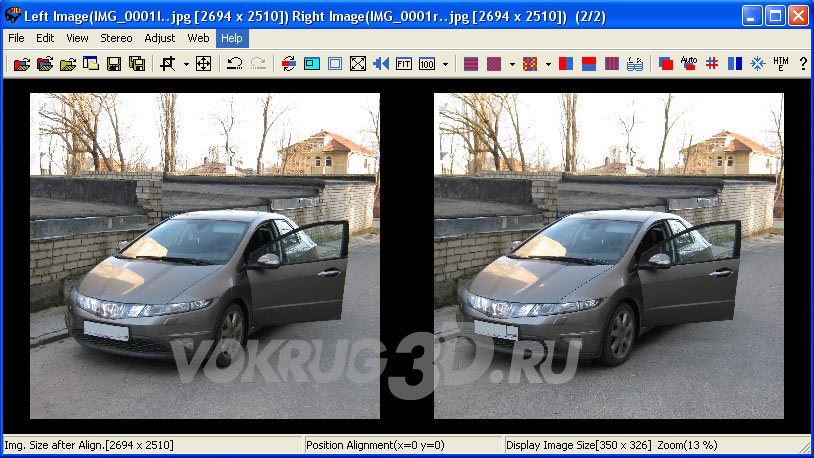
Отдельно отметим удобство панели управления, на которой расположены все основные функции программы. На ней расположены кнопки открытия и сохранения файлов:
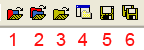
1. Отрыть стерео изображение (W) — используется если обрабатываемая фотография уже в 3D формате (например, стереопара). После нажатия появляется окно, в котором нужно выбрать файл, а ниже имеется поле «StereoFormat» — здесь нужно отметить формат исходного изображения. Программа разделит фото на два ракурса, в случае если исходный файл в формате анаглиф, получится две монохромных картинки.
2. Открыть левое и правое изображение (O) – тут, думаю, все понятно, открываются левый и правый ракурс отдельно.
3. Отрыть обычное моно изображение (Ctrl+O).
4. Открыть изображение из списка (Alt+O) – проводник файлов, в котором можно выборочно открыть файлы.
5. Сохранить фото в стерео формате (S) – сохранение в том виде, в котором изображение отображается в программе.
6. Сохранить левый и правый ракурсы отдельно (Ctrl+S).
Если подвести курсор к левому или правому краю фотографии, появляется стрелочка влево или вправо соответственно, нажав на нее программа откроет следующую пару изображений или стереофото. Эта функция значительно ускоряет работу в программе, но для этого долны выполняться требования:
- Если оба ракурса находятся в одной папке, то следующие за ними два файла должны быть ракурсами одного 3D фото.
- Если ракурсы находятся в разных папках, то следующий файл в каждой папке должен быть соответствующим ракурсом другой стереофотографии.
Далее идут значки:
1. Откадрировать изображение (B) – обрезаются сразу два ракурса. В строке «Free Cropping Option» можно задать необходимое соотношение сторон.
2. Изменение размера (R) изображения.
3. Возвращение к предыдущему/переход к следующему действию (Ctrl+Z/Ctrl+X).
4. Поменять ракурсы местами (X).
5. Показ навигации (N) – удобно при увеличенном просмотре.
6. Показать рамку (Ctrl+B).
7. Во весь экран (Enter).
8. Сглаживание изображений (Ctrl+R) – используется при обработке фотографий малого разрешения.
9. Во все окно программы (F).
10. Оригинальный размер (J).
Копки выбора формата 3D:
1. Interlaced (F4) – чересстрочный формат
2. Монохромный анаглиф (F6) – есть возможность выбора сочетаний цветов для имеющихся анаглифных очков.
3. Цветной анаглиф (F7) – кроме полноцветного режима можно выбрать оптимизированные, такие как half color и Dubois, которые просматривать намного комфортнее.
4. Горизонтальная стереопара (side-by-side) (F9).
5. Вертикальная стереопара (Over-Under) (F10).
6. Формат для 3D телевизоров Sharp.
7. Page-flip (F8) – для затворных очков совместно с 3D монитором.
И последние, но не по значению, иконки, которые выполняют основную функцию программы StereoPhoto Maker – выравнивание ракурсов стереофотографии:
1. Ручное выравнивание(K) — мощный инструмент для выравнивания левого и правого кадров. Имеется широкий функционал, позволяющий выполнять: выравнивание по вертикали и горизонтали, поворот каждого ракурса на определенный угол, увеличение и уменьшение ракурсов.
2. Автоматическое выравнивание ракурсов (Alt+A) – функционал такой же, как и у предыдущего инструмента, только все выполняется в полностью автоматическом режиме.
3. Выравнивание по одноименным точкам правого и левого ракурса (Ctrl+A). При выборе инструмента, курсор превращается в пересеченные оси, которыми нужно обозначить выбранную точку на левом и правом ракурсе, после чего программа выровняет оба кадра по горизонтали относительно указанной точки.
4. Авто коррекция цветов (Ctrl+K) – служит для быстрой коррекции цветов правого и левого ракурса, если они отличаются, например, из-за разницы в освещении.
5. Reset – возвращение к первоначальному положению ракурсов стереофотографии.
Таким образом, процесс создания стереофотографии в программе StereoPhoto Maker состоит из 3 шагов:
- Открыть стереофото или отдельные ракурсы;
- Выровнять кадры (сначала в автоматическом режиме или сведением по точке, а затем подкорректировать параллакс ручной настройкой);
- Сохранить файл в 3D формате.
StereoPhoto Maker может служить не только для создания стереофото, но и для просмотра. Для этого нужно открыть стереофото или отдельные ракурсы и выбрать вариант 3D формата: анаглиф – для красно-синих очков, page-flip – для затворных очков и т.д.
Программа StereoPhoto Maker незаменима, если вы частенько делаете стереофотографии, процесс обработки становится значительно легче и быстрее. Минусов в этой программы нет, по крайней мере, они не замечены, а плюсов множество, среди которых бесплатность.
Успехов всем в создании стереофотографий.
Стереограмма — это двухмерное изображение, при просмотре которого создается эффект трехмерности. В данной статье будет описано, как создать стереограмму из обычной фотографии с использованием программы StereoPhoto Maker.
Статья:
Стереограммы уже давно популярны в мире, и хотя многие кажутся на первый взгляд состоящими из беспорядочных точек и строк, их трехмерный эффект делает их очень интересными.
Создание стереограммы может показаться трудным заданием, но на самом деле оно не так уж и сложно. Для начала вам нужна обычная фотография, на которую вы хотите наложить трехмерный эффект.
Для создания стереограммы мы будем использовать программу StereoPhoto Maker, которая бесплатна и легко загружается в Интернете.
Шаг 1: Загрузите свою фотографию
Сначала откройте программу StereoPhoto Maker и выберите файл с фотографией, которую вы хотите преобразовать в стереограмму.
Шаг 2: Разделите изображение на две части
Стереограмма состоит из двух изображений, поэтому нужно разделить исходную фотографию на две части. Это можно сделать в программе StereoPhoto Maker.
Нажмите «Image» (изображение) и затем «Split Image» (разделение изображения). Программа автоматически разделит вашу фотографию на две части.
Шаг 3: Смещение
Дальше нужно немного сместить левое изображение вправо и правое изображение влево. Это можно сделать вручную или с помощью автоматической функции «Auto-Alignment» (автоматическая выравнивание).
Шаг 4: Создание стереограммы
Теперь мы готовы создать нашу стереограмму. Нажмите на «Stereo» и затем «Anaglyph» (анаглиф).
Вы увидите результат на своем экране. Если вы надели на очки с красным и голубым стеклами, вы сможете увидеть трехмерный эффект.
Шаг 5: Редактирование
Если вы не довольны результатом, вы можете изменить параметры стереограммы. Например, вы можете регулировать глубину (depth) и интенсивность (intensity) эффекта.
В заключении стоит отметить, что создание стереограммы из фотографии — это интересное занятие, которое позволяет получить уникальные и захватывающие впечатления. Попробуйте создать свою первую стереограмму прямо сейчас!
Как самому сделать стереоснимок. Коротко.
Видео взято с канала: Roman Shmidt
StereoPhotoMaker, карта глубины из стереопары
Видео взято с канала: Евгения Вазенмиллер
Как сделать стереофотографию
Видео взято с канала: Roman Shmidt
StereoPhoto Maker Ver5.26j бета
Видео взято с канала: Stereo Maker
КАК ДЕЛАТЬ 3D ФОТКИ
Видео взято с канала: Anna Kulibyakina
StereoPhoto Maker, создание анаглифов
Видео взято с канала: Евгения Вазенмиллер
КАК СДЕЛАТЬ СТЕРЕОФОТО? | HOW TO MAKE STEREOPHOTO?
Видео взято с канала: ПОКА НЕ НОЛАН
Нет похожих статей
Шаг 1: Знакомство с программой StereoPhoto Maker
Программа StereoPhoto Maker — мощный инструмент для создания 3D фотографий. Это бесплатное программное обеспечение, которое позволяет объединять две фотографии, снятые с небольшим смещением, и создавать впечатляющие трехмерные изображения. Загрузите и установите программу на свой компьютер, чтобы начать создавать свои собственные 3D фотографии.
Шаг 2: Подготовка фотографий
Перед тем, как создать 3D фотографию, необходимо подготовить две фотографии, которые будут использоваться в процессе. Желательно сделать их с небольшим смещением, чтобы создать эффект глубины. Используйте фотоаппарат с функцией съемки стереопары или просто сделайте две фотографии с небольшим горизонтальным сдвигом. Важно, чтобы объекты на фотографиях оставались практически неподвижными.
Шаг 3: Загрузка и обработка фотографий в StereoPhoto Maker
Откройте программу StereoPhoto Maker и загрузите две фотографии, которые вы сделали. В программе вы найдете различные инструменты и функции для обработки фотографий. Вы можете настроить параметры глубины, выравнивания и цветовой коррекции, чтобы достичь желаемого эффекта 3D. Используйте эти инструменты, чтобы улучшить качество и визуальный эффект вашей 3D фотографии.
Шаг 4: Создание 3D эффекта
Когда вы завершили обработку фотографий, перейдите к созданию 3D эффекта. В StereoPhoto Maker вы можете выбрать различные методы создания 3D, такие как анаглифный эффект (использование красного и синего фильтров) или стереопара (разделение изображений для просмотра в специальных устройствах). Используйте эти функции, чтобы создать уникальный и впечатляющий 3D эффект для вашей фотографии.
Шаг 5: Просмотр и сохранение 3D фотографии
После завершения создания 3D эффекта, вы можете просмотреть результат в программе StereoPhoto Maker. Убедитесь, что эффект соответствует вашим ожиданиям и добивайтесь желаемого результата. Затем сохраните фотографию в нужном формате, чтобы она была совместима с различными устройствами и программами для просмотра 3D изображений.
Теперь вы знаете, как сделать 3D фотографии, используя программу StereoPhoto Maker. Этот удивительный инструмент позволяет вам превратить обычные фотографии в захватывающие 3D изображения. Используйте свою фантазию и творческие навыки, чтобы создать уникальные и удивительные 3D фотографии, которые захватят воображение зрителей.
Часто задаваемые вопросы:
- Какая операционная система поддерживается программой StereoPhoto Maker?
- Как выбрать подходящие фотографии для создания 3D эффекта?
- Какие настройки лучше всего использовать для достижения максимального 3D эффекта?